截图工具,图文详解使用截图工具
- 2018-05-04 09:27:00 分类:win7
不管需要用电脑查阅资料的学生还是需要电脑进行办公的工作人员,都会避免不了要用到截图这个功能,但是可供截图的方式有很多,适合我们进行截图的方式有哪些呢?小编个人就比较喜欢下载截图工具进行截图,那么怎么下载截图工具呢?截图工具又怎么使用呢?小编今天就教大家使用截图工具。
截图工具对于一些人来说是比较陌生的,毕竟现在大部分人都是选择用聊天带有的截图功能进行截图的,截图工具这种软件是提供更全面的截图功能的,在某些时候截图工具能给我们带来很大的帮助,但是有些用户在下载了截图工具后却不知道怎么使用?没关系,今天小编就给大家带了使用截图工具的教程。
截图工具使用教程
1.先打开截图工具点击新建,这时可以看到有四种截图方式
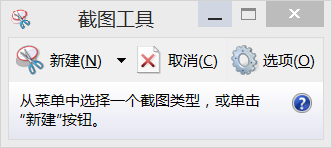
截图示例1

截图示例2
2.第一种截图方式可以按自己的想法截图

截图工具示例3
3.第二种截图是矩形的
下载截图工具示例4
4.第三种是窗口截图
截图工具示例5
5.第四种就是全屏的了

截图工具示例6
以上就是截图工具的使用的。